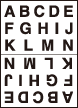Bildwiederholung: Wiederholtes Kopieren eines Bilds auf ein Blatt Papier
Überblick über die Wiederholungsfunktion
Damit wird ein Bildbereich gescannt, der durch das ausgewählte Papierformat und den ausgewählten Modus (2 Wiederh., 4 Wiederh., 8 Wiederh.) bestimmt wird. Anschließend wird das Bild wiederholt in der angegebenen Anzahl auf einem Blatt Kopierpapier angeordnet.
Verwenden Sie 2 Wiederh. im angegebenen Reihenfolgenmodus, um identische Schnittseiten zu erzielen, wenn die kopierten Blätter in zwei Teile getrennt werden.
Positionierung des Originals | Ausgabe | ||
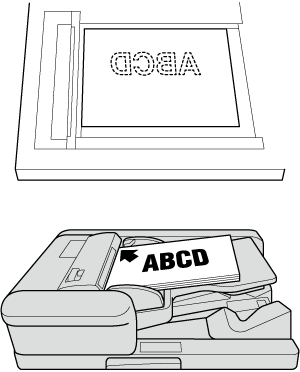 | 2 Wiederholungen | 4 Wiederholungen | 8 Wiederholungen |
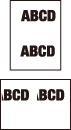 |  | 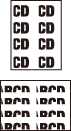 | |
Tipps
Die Schaltfläche Auto Zoom wird ausgeblendet dargestellt und x1,0 wird automatisch eingestellt. Die Vergrößerung kann manuell geändert werden. Die Bilddrehung steht jedoch nicht zur Verfügung. Der Scanbereich ist ein Teil des ausgewählten Papierformats, das gleichmäßig entsprechend dem ausgewählten Modus getrennt wird.
Wenn 2 Wiederholungen ausgewählt ist, kann die Ausrichtung des zu wiederholenden Bilds festgelegt werden.
Wiederholungsvorgang
Legen Sie das Original an.
Sowohl der ADF als auch das Vorlagenglas sind verfügbar. Der Scanbereich variiert in Abhängigkeit vom ausgewählten Papierformat, von der Ausrichtung des Kopierpapiers und vom ausgewählten Wiederholungsmodus.
zusätzliche ErklärungInformationen über den Scanbereich und die Ausrichtung des Kopierpapiers finden Sie unter Scanbereich des Originals und Ausrichtung des Kopierpapiers.
Drücken Sie im Bildschirm KOPIE auf Anwendung.
Drücken Sie auf Bildwiederholung im Bildschirm Anwendung.
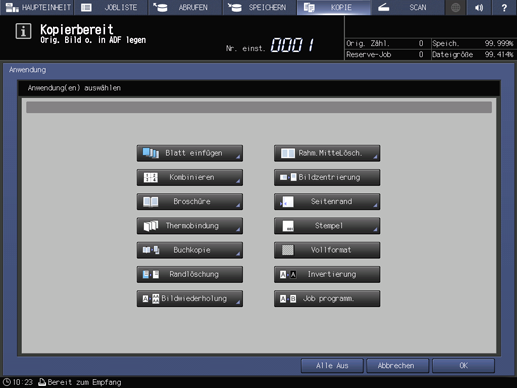
Wählen Sie 2 Wiederh., 4 Wiederh. oder 8 Wiederh.
zusätzliche ErklärungSie können die Option R/Unten-Drehung oder L/Oben-Drehung unter 2fach Wiederh. in ang.Reihenf. wählen und dann die Richtung des zu wiederholenden Rasters unter 2 Wiederholungen angeben.
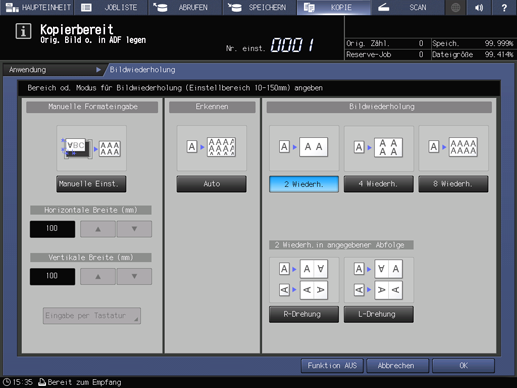
Drücken Sie auf OK, um die Einstellung abzuschließen.
Drücken Sie auf Abbrechen, um die ursprünglichen Einstellungen wiederherzustellen.
Zum Abbrechen der Bildwiederholungsfunktion und Speichern der aktuellen Einstellung drücken Sie auf Funktion AUS.
Drücken Sie auf OK im Bildschirm Anwendung, um zum Bildschirm KOPIE zurückzukehren.
Das Symbol Bildwiederholung und die Direktaufruftaste werden unter Anwendung im Bildschirm KOPIE angezeigt.
Auto Zoom und Autom.Papierauswahl werden deaktiviert.
Wählen Sie einen Eintrag in der Liste der Fächer unter Papier aus.
Wählen Sie nach Bedarf zusätzliche Kopiereinstellungen aus.
Geben Sie über die Tastatur am Bedienfeld die gewünschte Druckmenge ein.
Drücken Sie auf Start am Bedienfeld.
zusätzliche ErklärungDer Druckvorgang wird erst gestartet, wenn Sie zum Bildschirm KOPIE zurückkehren. Rufen Sie den Bildschirm KOPIE auf.
Scanbereich des Originals und Ausrichtung des Kopierpapiers
2 Wiederholungen | 4 Wiederholungen | 8 Wiederholungen | |||
Papier im Querformat | Papier im Hochformat | Papier im Querformat | Papier im Hochformat | Papier im Querformat | Papier im Hochformat |
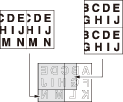 | 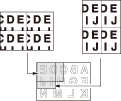 |  | |||
Wiederholte Bilder eines Originals im Querformat | Wiederholte Bilder eines Originals im Querformat | Wiederholte Bilder eines Originals im Querformat | |||
Papier im Querformat | Papier im Hochformat | Papier im Querformat | Papier im Querformat | Papier im Querformat | Papier im Querformat |
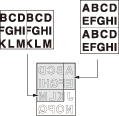 | 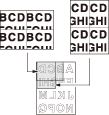 | 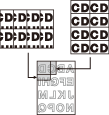 | |||
Wiederholte Bilder eines Originals im Hochformat | Wiederholte Bilder eines Originals im Hochformat | Wiederholte Bilder eines Originals im Hochformat | |||
2 Wiederholungen - Festlegen der Ausrichtung des wiederholten Bilds
Wählen Sie R/Unten-Drehung oder L/Oben-Drehung als Modus für 2 Wiederholungen, um die unten dargestellten Ausgabebilder zu erhalten. Mit dieser Funktion wird ermöglicht, dass beim Trennen der kopierten Blätter in zwei Teile dieselbe Seite die Schnittseite ist.
Referenz
Diese Funktion kann mit Nummerierung, Seiten-Nr. und Datum/Zeit kombiniert werden. Weitere Informationen erhalten Sie von Ihrem Kundendienst.
2 Wiederholungen: R/Unten-Drehung | 2 Wiederholungen: L/Oben-Drehung | ||
Original im Querformat | Wiederholte Bilder | Original im Querformat | Wiederholte Bilder |
|
| 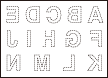 | 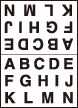 |
Original im Hochformat | Wiederholte Bilder | Original im Hochformat | Wiederholte Bilder |
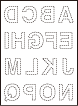 | 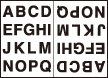 | 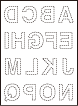 | 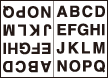 |